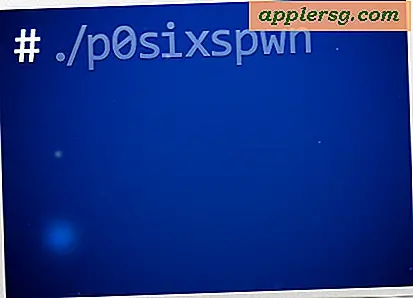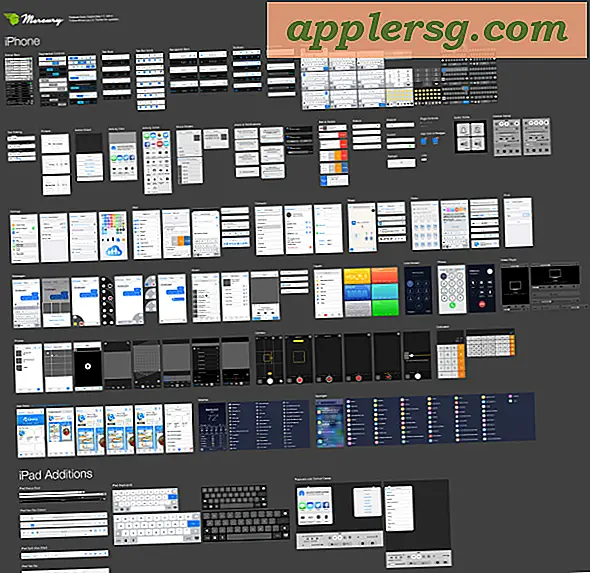Sådan fjernes vokal på AVS Audio Editor
AVS Audio Editor er et softwareprogram, der lader dig optage, redigere og mikse forskellige lydtyper på din computer. Det er et grundlæggende program designet til optagelse af voice-overs og tutorials og redigering af små stykker lyd, såsom ringetoner. Det har ikke kapacitet til at optage flere lydkilder på én gang - kun hvad din computers mikrofon opfanger. Det kan dog optage lydene fra din computer på samme tid som en ekstern lyd. Hvis du vil optage hele eller en del af en vokal, f.eks. En voice-over eller en kommentar, kan du fjerne de relevante dele med redigeringsværktøjerne.
Klik på ikonet “AVS Audio Editor” på skrivebordet. Hvis du ikke har en genvej på skrivebordet, skal du klikke på "Start", "Programmer" og vælge den derfra, hvis du bruger en pc. Hvis du bruger en Mac, skal du åbne den fra mappen "Programmer". Det kan tage et par sekunder, før programmet er fuldt indlæst.
Klik på "File", og vælg "Open". Søg efter den fil, der indeholder den vokale lyd, der skal fjernes. Når du har fundet det, skal du klikke på det for at åbne det.
Klik på vokalfilen i AVS Audio Editor-grænsefladen for at fremhæve den. Sanglydfilen vises som en lydbølgegrafik, der indeholder en række høje toppe, mindre toppe og flade linjer. Høje toppe repræsenterer høje signaler, såsom råb eller sang. Mindre toppe repræsenterer mere støjsvage signaler som f.eks. At tale, og de flade linjer repræsenterer tavshed. Brug lydbølgen som en visuel guide, når du redigerer lyden.
Klik på "Vis", og vælg zoom. Dette forstørrer lydbølgegrafikken for vokallyden.
Hit "Play" og lad sporet rulle. Tryk på "Pause", når du når den del, hvor vokalen skal fjernes.
Klik på "Værktøjer" og vælg "Trim". Klik på markøren til højre og venstre for lydbølgen, der svarer til det stemmesegment, der skal fjernes. Prøv at få trimmet så stramt som muligt, så du ikke klipper den lyd, du har brug for, ud. Når du har trimmet begge sider, gengives den valgte stemmelyd som en separat fil. Tryk på "Slet" for at fjerne det fra resten af lydsporet.
Tips
Klik på "M" -ikonet på kanalstrimlen for at slå lyden af fra hele vokalen. Hvis du ikke ønsker at fjerne lyden fysisk fra sessionen, giver muting dig mulighed for at redigere den senere.